Diğer herhangi bir web tarayıcısı gibi, Google Chrome tarayıcısı ziyaret ettiğiniz her web sitesini günlüğe kaydeder ve bunu geçmiş sayfasında depolar. Bu geçmiş sayfası, geçmiş web etkinliğinizi görmenize ve bunlara erişmenize ve hatta web sitesi URL’sini yazarken omnibar’ı otomatik olarak doldurmanıza izin verdiği için çok kullanışlıdır.
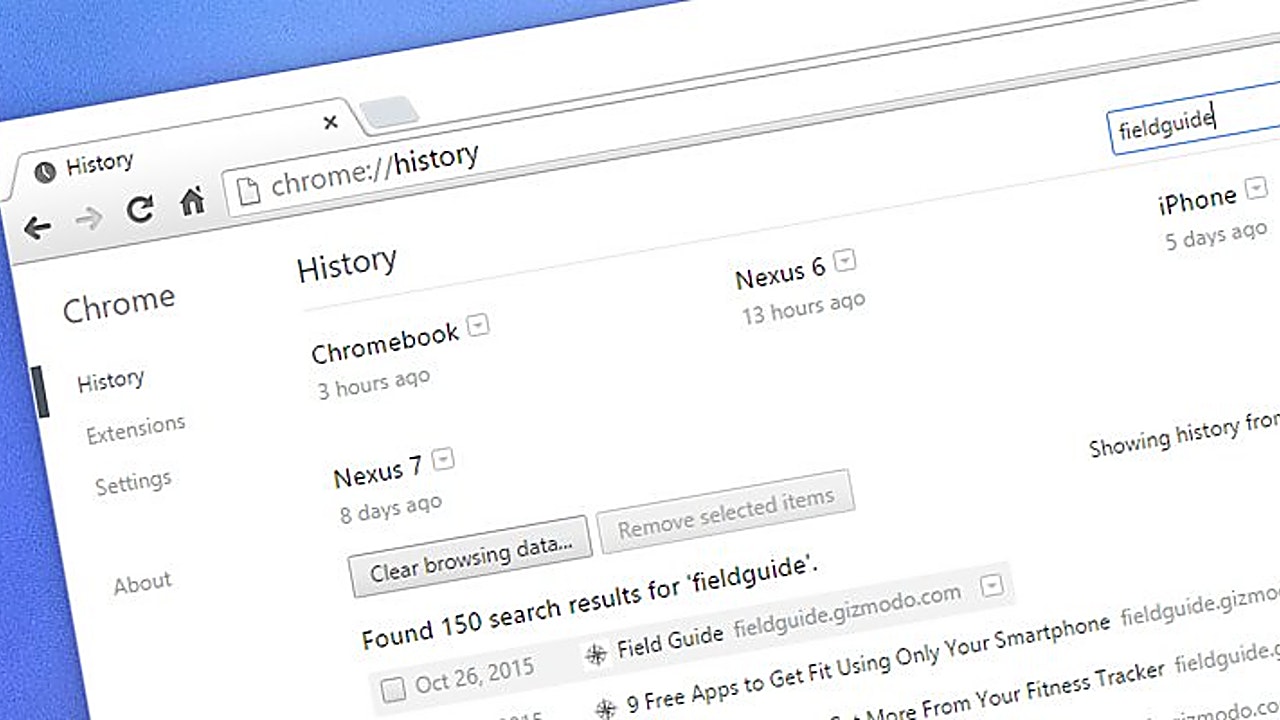
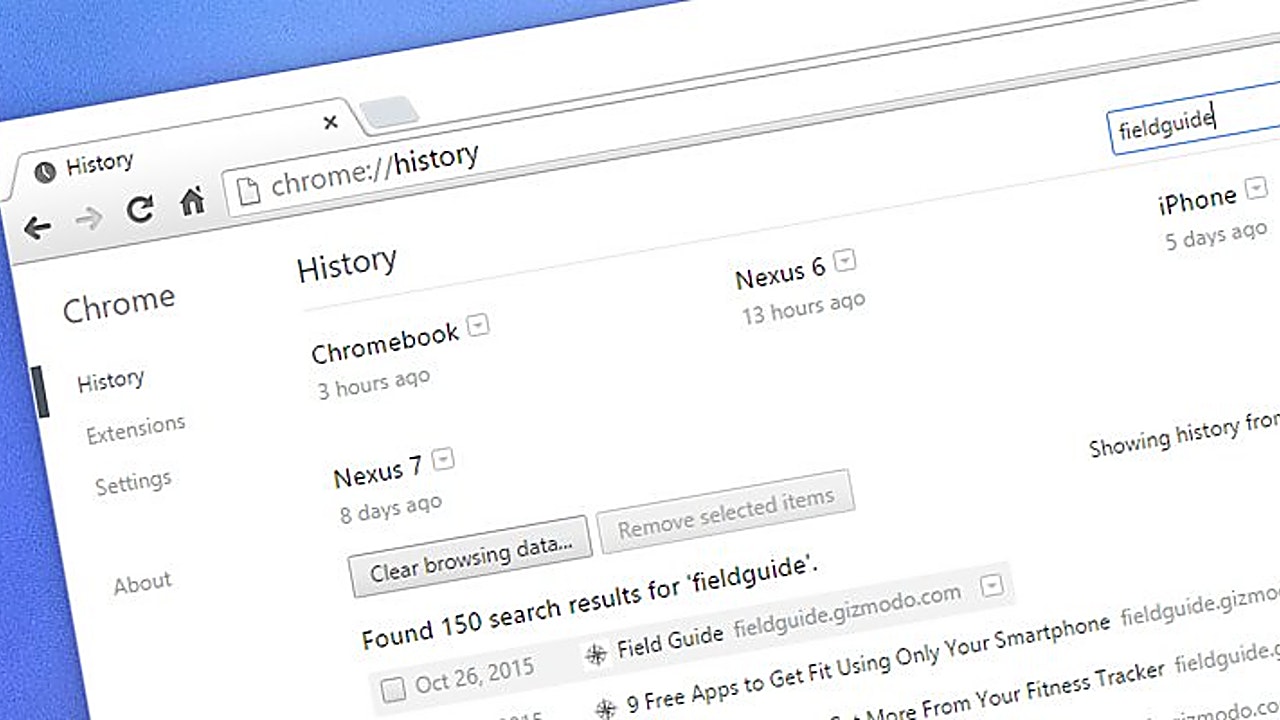
İyileştirmelerin yanı sıra, web etkinliğinizin aktif bir günlüğüne sahip olmanın birkaç dezavantajı da vardır. Başlıca, Google ve yüklü uzantılar gibi başkalarının, göz atma etkinliklerinize dayalı bir davranış çizelgesi oluşturabilmesidir. Öte yandan, göz atma geçmişine o kadar kolay erişilebilir ki, tarayıcınıza erişimi olan herhangi biri, herhangi bir zorluk yaşamadan tüm geçmiş tarama faaliyetlerinizi görebilir. Göz atma geçmişi boyutuna bağlı olarak belirli koşullar altında Chrome’u önemli ölçüde yavaşlatabilir. Bu özellikle uygulama başlatma süresi, web sitesi yükleme süresi ve genel gezinme açısından geçerlidir.
Neyse ki, Windows’daki Google Chrome tarayıcısı size tarama geçmişini temizleme seçeneği sunar. Tek yapmanız gereken zaman dilimini seçmek ve “Temizle” düğmesini tıklamaktır.
Bu hızlı kılavuzda, sizi Windows’ta Chrome tarama geçmişini silme prosedüründen geçirmeme izin verin.
Not: Aşağıda gösterilen adımlar Windows 7 ve 8’de de çalışacaktır.
Windows’ta Chrome Tarama Geçmişini Silme Adımları
Windows’ta Chrome tarama geçmişini temizlemek için aşağıda gösterilen adımları izleyin.
- Chrome’u Windows’ta açın.
- URL çubuğuna “chrome://settings” yazın ve Enter tuşuna basın.
- “Gizlilik ve Güvenlik” i seçin.
- “Tarama verilerini temizle” seçeneğine tıklayın.
- Zaman Aralığı’nda “Tüm zamanlar” ı seçin.
- “Tarama geçmişi” onay kutusunu seçin.
- Diğer onay kutularının işaretini kaldırın.
- “Verileri temizle” düğmesini tıklayın.
- Chrome tarayıcısını kapatın.
Ayrıntılı Adımlar:
Önce Google Chrome tarayıcısını açın. Bunu Başlat menüsünde arayabilir veya masaüstü kısayoluna çift tıklayabilirsiniz.
Tarayıcıda, pencerenin sağ üst köşesindeki “üç dikey nokta” simgesine tıklayın. Buna menü ikonu denir.
Menü listesinden “Ayarlar” seçeneğine tıklayın.
Ayarlar sayfasında, kenar çubuğundaki “Gizlilik ve Güvenlik” seçeneğini tıklayın.
Chrome tarama geçmişini silmek için, “Tarama verilerini temizle” seçeneğini tıklayın.
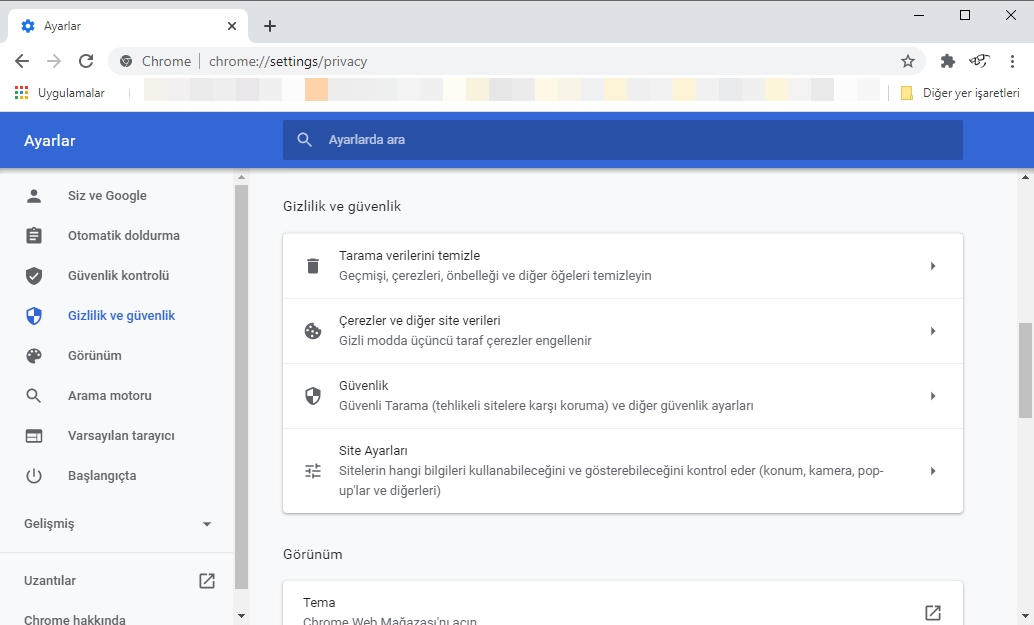
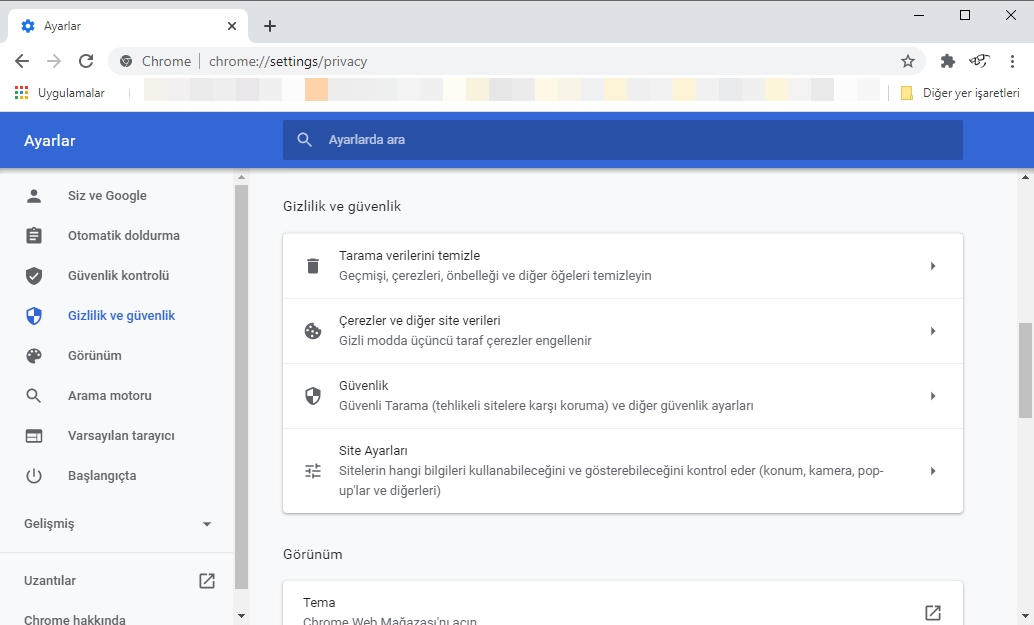
Şimdi, Zaman Aralığı açılır menüsünden “Tüm zamanlar” seçeneğini seçin. Bu seçeneğin seçilmesi tüm verileri temizleyecektir. Alternatif olarak, açılır menüden istediğiniz herhangi bir zaman aralığını seçebilirsiniz.
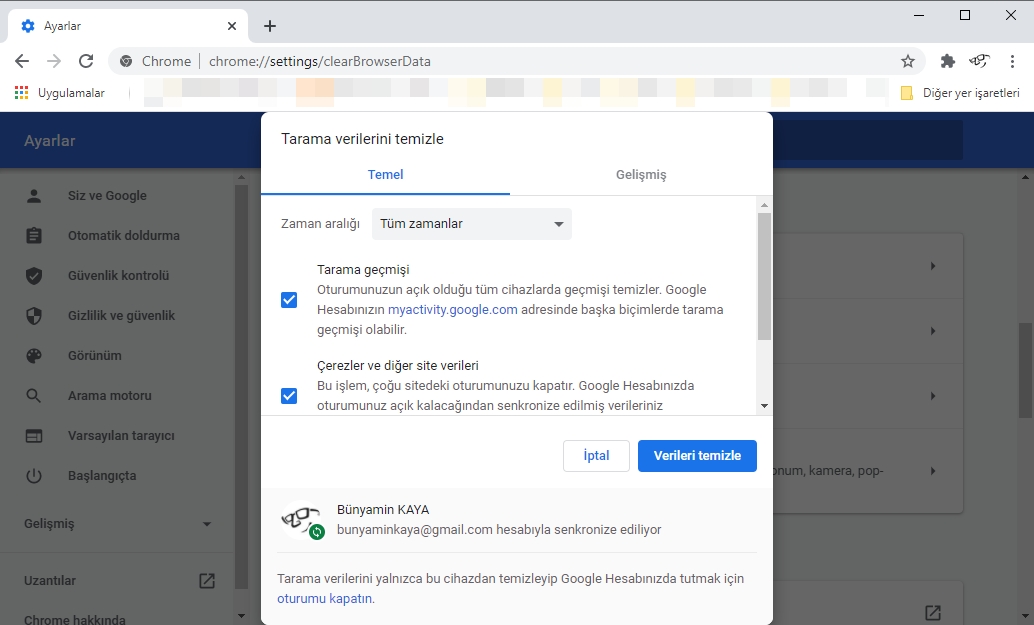
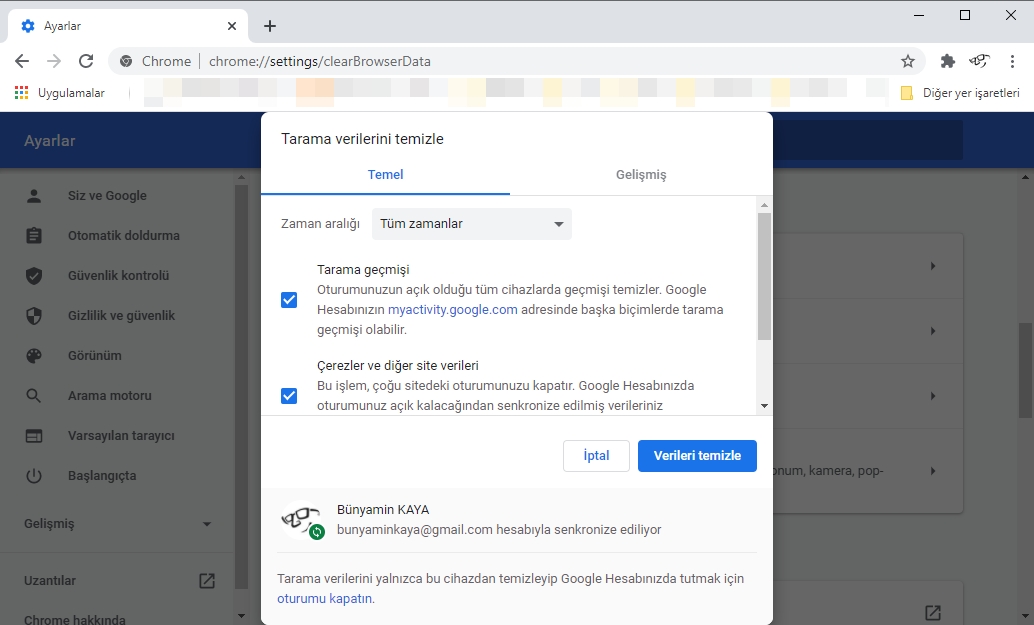
“Tarama geçmişi” onay kutusunu seçin. Yalnızca göz atma geçmişini temizlemek istediğimizden, diğer tüm onay kutularının işaretini kaldırın.
“Verileri temizle” düğmesini tıklayın.
Düğmeye tıkladığınız anda, Zaman Aralığı olarak “Tüm zamanlar” ı seçmiş olmanız koşuluyla, Chrome tam göz atma geçmişini silecektir. Geçmiş sayfasına giderek bunu doğrulayabilirsiniz. Geçmiş sayfasını açmak için, URL çubuğuna “chrome://history” yazın ve Enter tuşuna basın. Boş bir sayfa görmelisiniz.
Unutulmaması gereken bir nokta, yalnızca bu belirli tarayıcının tarama geçmişini temizlemenizdir. Başka bir makinede Chrome’da oturum açtıysanız, bu göz atma geçmişi temizlenmez.



